لا تأخذ Apple مستخدمي Linux على محمل الجد ،على الرغم من أن شريحة كبيرة من الأشخاص على النظام الأساسي يستخدمون أجهزة iPhone. نظرًا لإهمالهم ، لا توجد طريقة جيدة لاستخدام iCloud على Linux ولا يمكن للمستخدمين الوصول إلى بياناتهم وصورهم وملاحظاتهم وما إلى ذلك.
للتعويض عن عدم رغبة Apple في إنشاء تطبيق iCloud على نظام Linux ، يمكن للمستخدمين الالتفاف على ذلك من خلال تثبيت تطبيق iCloud Snap أو إنشاء تطبيقهم باستخدام أداة Nativefier.
ملاحظة: لاستخدام iCloud على Linux عبر تطبيق iCloud Snap أو مع تطبيق Nativefier الذي تم بناؤه ذاتيًا ، يجب أن يكون لديك بالفعل Apple ID. لمزيد من المعلومات حول ذلك ، انقر هنا.
الطريقة الأولى - تطبيق iCloud Notes Snap

تطبيق iCloud Notes Snap بسيطحزمة متصفح معبأة في وسيلة سهلة لتثبيت حزمة Snap. الهدف من التطبيق هو منح الوصول السريع والسهل إلى iCloud Notes ، ولكن يمكن الوصول إلى الميزات الأخرى داخل خدمات Apple ، مثل البريد والصور وجهات الاتصال والمزيد.
للوصول إلى تطبيق iCloud Snap على جهازكLinux Linux ، ستحتاج إلى تشغيل وقت تشغيل حزمة Snap. بدون وقت التشغيل ، لن يتم تثبيت Snaps ، لذلك من المهم أن تعمل (إذا لم يكن لديك بالفعل).
الحصول على وقت التشغيل Snap يعمل على معظم Linuxالتوزيعات سهلة للغاية هذه الأيام ، حيث أن معظم توزيعات Linux الرئيسية تقريباً تدعم وقت التشغيل. لمزيد من المعلومات حول كيفية إعداد Snaps ، انقر هنا. أو إذا كنت لا تستخدم حاليًا نظام تشغيل Linux مع دعم Snap ، ففكر في التبديل إلى Ubuntu.
تثبيت iCloud Notes Snap
مع إعداد Snap وقت التشغيل على كمبيوتر Linux الخاص بك ،والخطوة التالية في هذه العملية هي تنزيل تطبيق iCloud من متجر Snapcraft وتثبيته على كمبيوتر Linux الخاص بك. للقيام بذلك ، افتح نافذة طرفية بالضغط Ctrl + Alt + T أو Ctrl + Shift + T على لوحة المفاتيح. ثم ، أدخل المفاجئة تثبيت القيادة أدناه.
sudo snap install icloud-notes-linux-client
مع تثبيت التطبيق ، افتح التطبيق الخاص بكالقائمة لأعلى وابحث عن "icloud-notes-linux-client" أو أي شيء مشابه. فور الفتح مباشرة ، سيُطلب منك تسجيل الدخول إلى نظام iCloud من Apple بمعرف Apple الخاص بك. القيام بذلك.
بافتراض تسجيل الدخول بنجاح ، ستكون كذلكنقل إلى ملاحظات iCloud الخاصة بك. من هناك يمكنك عرض الملاحظات المحفوظة مؤخرًا. إذا كنت ترغب في الوصول إلى خدمات iCloud الأخرى ، فانتقل إلى الجزء العلوي الأيسر من النافذة حيث تقول "iCloud Notes" وانقر على السهم لأسفل. سيؤدي القيام بذلك إلى الكشف عن تطبيقات iCloud الأخرى التي يمكنك التبديل إليها بسرعة.
الطريقة الثانية - إنشاء تطبيق Linux iCloud مع Nativefier
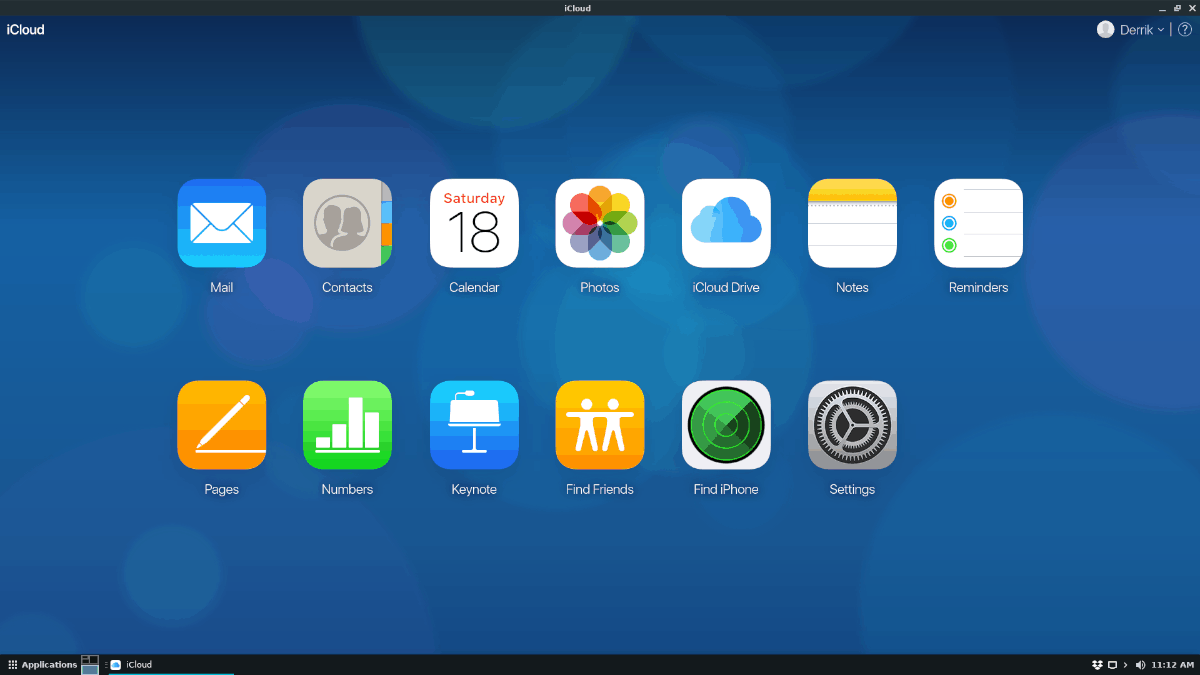
يعد استخدام حزمة iCloud Notes الإضافية أمرًا جيدًامعظم المستخدمين الذين لا يريدون التشويش. ومع ذلك ، فهي بعيدة عن أفضل تجربة يمكنك الحصول عليها مع iCloud على Linux ، لأنها في Snap ، ولا يمكن تعديلها. للحصول على تجربة أفضل ، فكر في بناء منطقتك باستخدام Nativefier.
ليس من الصعب للغاية إنشاء تطبيق iCloud الخاص بك مع Nativefier ، ويرجع ذلك أساسًا إلى أن البرنامج يقوم بكل الأحمال الثقيلة. كل ما تحتاج إلى معرفته هو الأوامر الصحيحة للدخول إلى الجهاز.
الجزء الأول من عملية إنشاءتطبيق iCloud هو تثبيت Nativefier. للقيام بذلك ، تحقق من البرنامج التعليمي المتعمق. إن الأمر يتعلق بكيفية العمل على كل تطبيق Linux رئيسي. بمجرد تثبيت Nativefier ، افتح محطة ، وانقل الجلسة إلى تمة الدليل ، وإنشاء مجلد البناء الجديد.
cd /tmp mkdir -p icloud-linux-build-dir cd icloud-linux-build-dir
بعد ذلك ، استخدم مجلد مشترك تنزيل للاستيلاء على أيقونة iCloud من الإنترنت.
wget https://i.imgur.com/m0abT4k.png -O icon.png
الآن بعد أن حصلت على ملف رمز iCloud ، فقد حان الوقت لاستخدام Nativefier لحزم ثنائي Linux.
nativefier -p linux -a x64 -i icon.png --disable-context-menu --disable-dev-tools --single-instance https://www.icloud.com/
مع الانتهاء من بناء الحزمة ، استخدم فيديو موسيقي أمر وإعادة تسمية مجلد الإخراج من "تسجيل الدخول إلى i-cloud-apple-linux-x64" إلى "icloud".
mv sign-in-to-i-cloud-apple-linux-x64 icloud
ضع مجلد "icloud" الجديد في /يختار، يقرر.
mv /tmp/icloud-linux-build-dir/icloud /opt
إعادة تسمية الملف الثنائي icloud من "تسجيل الدخول إلى i-cloud-apple" إلى "icloud".
mv /opt/icloud/sign-in-to-i-cloud-apple /opt/icloud/icloud
بعد إعادة تسمية ثنائي iCloud ، يجب عليك تحديث أذوناته باستخدام شمود أمر. بدون الأذونات الصحيحة ، لن يتم تنفيذ التطبيق بشكل صحيح.
sudo chmod 755 -R /opt/icloud/
إنشاء اختصار سطح المكتب
تم إعداد تطبيق السكان الأصليين iCloud علىجهاز كمبيوتر يعمل بنظام Linux ، ولكن لا يمكنك استخدامه حتى الآن ، حيث لا يوجد اختصار لسطح المكتب. لحسن الحظ ، هذا سهل الإصلاح. للبدء ، افتح المحطة الطرفية واستخدم الأمر touch لإنشاء ملف اختصار جديد.
su -
أو
sudo -s
touch /usr/share/applications/icloud.desktop
بعد ذلك ، افتح ملف اختصار iCloud في محرر نصوص Nano.
nano -w /usr/share/applications/icloud.desktop
الصق الكود أدناه في Nano.
[Desktop Entry]
Comment[en_US]= Access Apple iCloud on Linux.
Comment=
Exec=/opt/icloud/icloud
GenericName[en_US]=Apple iCloud desktop app.
GenericName=iCloud
Icon=/opt/icloud/resources/app/icon.png
MimeType=
Name[en_US]=iCloud
Name=iCloud
NoDisplay=false
Path=
Categories=Network
StartupNotify=true
Terminal=false
TerminalOptions=
Type=Application
احفظ التعديل في ملف اختصار iCloud بالضغط Ctrl + X والخروج مع Ctrl + O. بعد ذلك ، انتهى من خلال تحديث أذونات الاختصار.
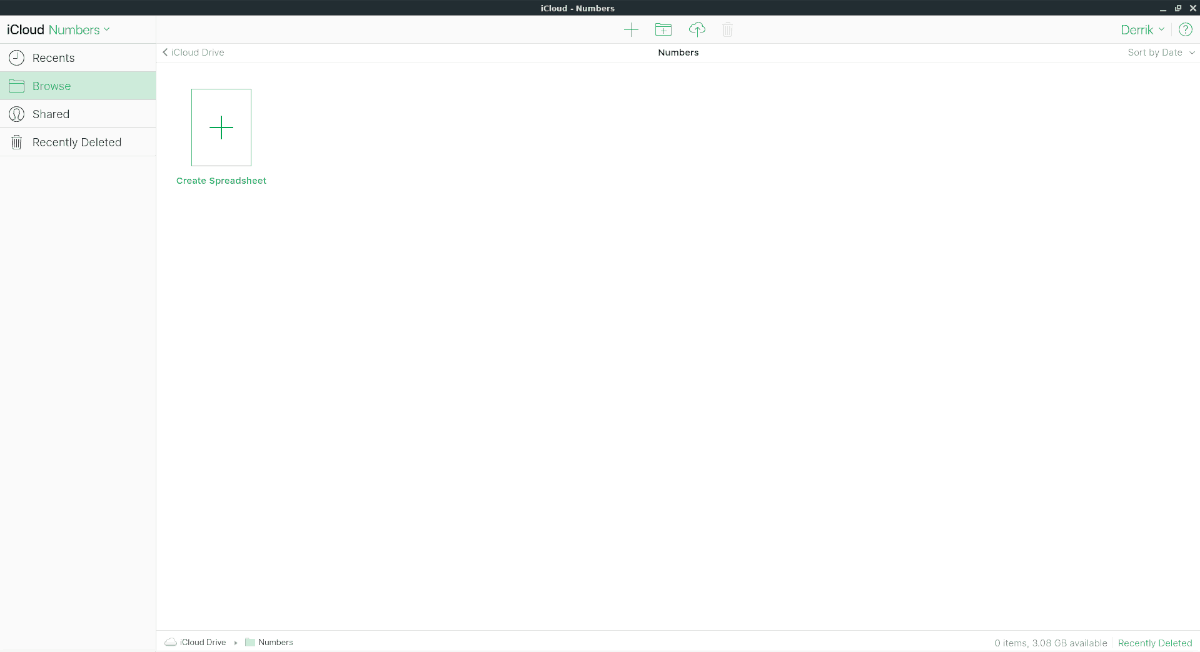
chmod +x /usr/share/applications/icloud.desktop</ P>













تعليقات